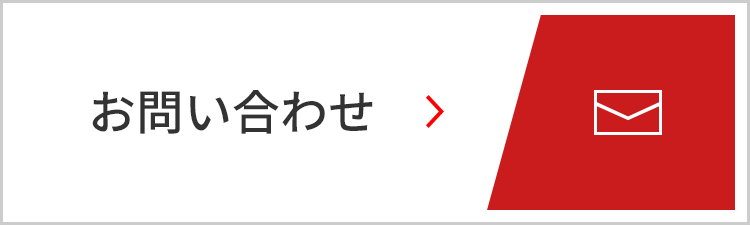図面管理クラウドサービス TerioCloud
Q&A
初めての方へ
- TerioCloudを利用するには何が必要ですか?
TerioCloudを利用するには、データ登録用のPCと現場で活用する為のモバイル端末(iPad・iPhone)が必要です。
- TerioCloudを利用する為のアプリケーションはどこで入手できますか?
Windows用アプリケーション「TerioCloudクライアント」は本ホームページからダウンロードいただけます。
iOS/iPad OS用アプリケーション「TerioCloud Mobile」はApp Storeよりダウンロードいただけます。- アプリケーションは有償ですか?
TerioCloudクライアント・TerioCloud Mobileいずれも無償です。アプリケーションのインストールではなく、利用ID数等に応じた利用料金が発生します。
- Windowsで「TerioCloudクライアント」をインストールするときの注意点は?
Windowsの場合はMicrosoft .NET Framework 3.5のインストールが必要となります。
インストールの前に、あらかじめマイクロソフト社が提供する「.Net Framework 3.5」をインストールしていただくか、TerioCloudクライアントを実行時に、Microsoft .NET Framework 3.5のインストールを要求されます。
Windowsのメッセージにしたがってインストールしてください。- 長尺図面データに対応していますか?
対応していません。対応サイズはA4、A3、A2、A1、A0の用紙サイズに対応します。
- ※記載されている会社名、商品名は一般に各社の商標または登録商標です。